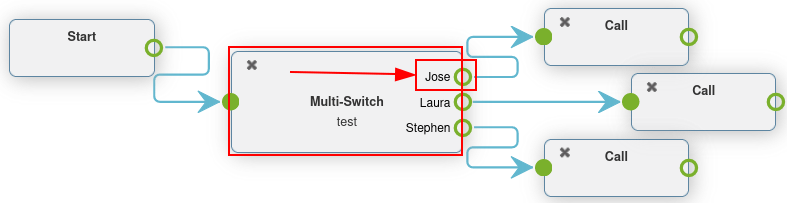Kế hoạch quay số nâng cao¶
Thông thường, các công ty có rất nhiều cuộc gọi đến mỗi ngày, nhưng nhiều người không muốn đội ngũ của mình phải trả lời cuộc gọi 24 giờ một ngày, 7 ngày một tuần.
Bằng cách sử dụng các tính năng kế hoạch quay số nâng cao của Axivox, quy trình có thể được tự động hóa và định tuyến có thể được thiết lập cho tất cả các tình huống. Bằng cách này, khách hàng sẽ không bao giờ phải chờ đợi hoặc thất vọng vì họ không thể liên lạc được với bất kỳ ai.
Bằng cách sử dụng các yếu tố nâng cao trong kế hoạch quay số, các công ty có thể tự động hóa việc định tuyến cuộc gọi trong những ngày hoặc thời gian nhất định, chẳng hạn như ngày nghỉ của công ty. Các công ty cũng có thể cho phép người gọi tự nhập số máy nhánh và được chuyển tự động bằng cách sử dụng nhân viên tiếp tân kỹ thuật số. Bằng cách này, nhóm hành chính không cần phải có mặt suốt ngày đêm.
Thậm chí còn có tùy chọn định tuyến người gọi, tùy thuộc vào nơi họ gọi đến trên thế giới, nhờ đó tối đa hóa hiệu quả.
Quan trọng
Để biết thêm thông tin về các sơ đồ quay số cơ bản và cách thêm các phần tử, hãy truy cập Thông tin cơ bản về kế hoạch quay số.
Cảnh báo
Việc sử dụng tiện ích bổ sung của trình duyệt để đánh vần có thể cản trở việc sử dụng trình chỉnh sửa trực quan trong sơ đồ quay số. không sử dụng trình dịch với bảng điều khiển quản lý Axivox.
Yếu tố nâng cao¶
Trong các sơ đồ quay số Axivox (như được mô tả trong Thông tin cơ bản về kế hoạch quay số), có hai thành phần nâng cao có thể được sử dụng.
Record: tính năng ghi được bật (yêu cầu thay đổi gói, được bật trong cài đặt Axivox).
Caller ID: thay thế ID người gọi bằng số được gọi hoặc văn bản miễn phí.
Để thêm một trong những thành phần này, hãy điều hướng đến trang Dial Plan, nằm trong menu ở bên trái của Bảng điều khiển quản lý Axivox.
Tiếp theo, nhấp vào nút Visual Editor ở bên phải sơ đồ quay số mong muốn để chỉnh sửa. Cuối cùng, mở menu thả xuống Thành phần mới, chọn thành phần và nhấp vào Thêm.
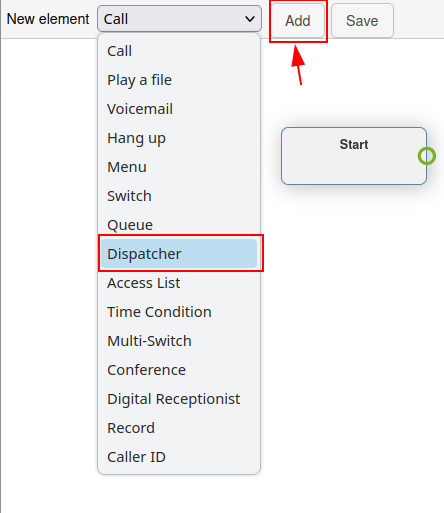
Để biết thêm thông tin, hãy truy cập Kế hoạch quay số.
Quan trọng
Phần tử Record ghi lại các cuộc gọi được định tuyến qua phần tử này và yêu cầu thay đổi gói bổ sung trong Axivox.
Để bật ghi trên Axivox, hãy điều hướng đến Settings trong bảng điều khiển quản lý Axivox. Sau đó, đi tới trình đơn thả xuống Recording, ở gần cuối trang. Từ đó, chọn Enabled từ menu thả xuống để cho phép ghi bằng phần tử Record trong sơ đồ quay số.
Mẹo
Nếu menu thả xuống Recording không khả dụng và không thể thay đổi, hãy tham khảo Axivox để bật tính năng này.
Phần tử Caller ID cho phép thay thế ID người gọi ở cuối, sau khi định tuyến.
Khi thêm phần tử Caller ID vào gói quay số và nhấp đúp vào nó để định cấu hình, hai tùy chọn sẽ xuất hiện.
Đầu tiên là trường Văn bản miễn phí, trong đó bất kỳ văn bản nào cũng có thể được nhập để thay thế ID người gọi. Tùy chọn thứ hai là Thay thế ID người gọi bằng số được gọi. Tùy chọn này thay thế ID người gọi bằng Số đến.
Mẹo
Một công ty có thể muốn sử dụng phần tử Caller ID để thay thế Incoming number, do đó nhân viên hoặc những người chuyển đến bên ngoài không thể nhìn thấy số đó và thông tin được giữ kín.
Các phần tử định tuyến cơ bản¶
Các phần tử định tuyến cơ bản trong gói quay số Axivox cung cấp tính năng định tuyến dựa trên số máy nhánh. Điều này có thể được thực hiện bằng cách thêm Menu để liên kết số quay số với một hành động hoặc bằng cách sử dụng Nhân viên lễ tân kỹ thuật số để tự động định tuyến hoặc nghe số máy nhánh, dựa trên đầu vào chính từ người gọi.
Sự khác biệt chính giữa hai yếu tố này là Nhân viên lễ tân kỹ thuật số không cần được định cấu hình trước bằng số với các hành động. Thay vào đó, nó hoạt động như một nhân viên tiếp tân ảo.
Menu: thêm thư mục quay số theo số và các hành động tiếp theo được định cấu hình (không phải thiết bị đầu cuối). Ví dụ: chức năng quay số theo số có thể làm nổi bật một phần tử, trong đó việc nhấp vào '2' sẽ đưa người gọi đến phần tử được liên kết với '2' trên phần tử Menu trong sơ đồ quay số.
Digital Receptionist: đính kèm bộ điều phối ảo để lắng nghe máy nhánh.
Để thêm một trong những thành phần này, hãy điều hướng đến trang Dial Plan, nằm trong menu ở bên trái của Bảng điều khiển quản lý Axivox. Tiếp theo, nhấp vào nút Visual Editor ở bên phải sơ đồ quay số để chỉnh sửa sơ đồ quay số. Sau đó, mở menu thả xuống Thành phần mới, chọn thành phần và nhấp vào Thêm.
Để biết thêm thông tin, hãy truy cập Kế hoạch quay số.
Kịch bản lễ tân kỹ thuật số¶
Phần tử Nhân viên lễ tân kỹ thuật số là tính năng nghe giúp định tuyến chính xác người gọi thông qua gói quay số, dựa trên số máy nhánh họ nhập, thông qua bàn phím.
Đặt Nhân viên lễ tân kỹ thuật số để loại bỏ nhu cầu một nhóm hoặc nhân viên lễ tân trực tiếp luôn sẵn sàng gọi điện. Với yếu tố đó, các cuộc gọi giờ đây đã đến đích mà không cần có người thực sự can thiệp.
Sau khi thêm phần tử Digital Receptionist vào sơ đồ quay số, hãy kết nối các điểm cuối thích hợp và nhấp đúp vào phần tử để đặt Timeout trên cửa sổ bật lên receptionist xuất hiện.
Timeout có thể được đặt theo gia số 5 giây, từ 5 giây đến 60 giây.
Quan trọng
Phần tử Digital Receptionist yêu cầu một phần tử Phát một tệp ở hai bên của nó, để giải thích hành động cần thực hiện và khi nhập sai phần mở rộng.
Example
Trong khi tùy chỉnh gói quay số trong cửa sổ bật lên Dialplan Editor, hãy thêm phần tử Menu, với Lời chào thông báo có thể đọc, Nhấn dấu sao để quay số máy nhánh .
Sau đó, trên phần tử Menu, đối với tùy chọn * (star), hãy liên kết một phần tử Play a file, phần tử này phát một Audio message có nội dung ' Nhập số máy nhánh của người bạn đang cố gắng liên lạc'.
Theo sau phần tử Play a file đầu tiên, thêm phần tử Digital Receptionist, theo sau là phần tử Play a file khác, trong đó nêu rõ 'Đó không phải là phần mở rộng hợp lệ'.
Phần tử cuối cùng này được sử dụng để đóng vòng lặp, nếu người gọi không nhập đúng phần mở rộng.
Cuối cùng, phần tử Play a file cuối cùng này được lặp lại thành phần tử Menu.
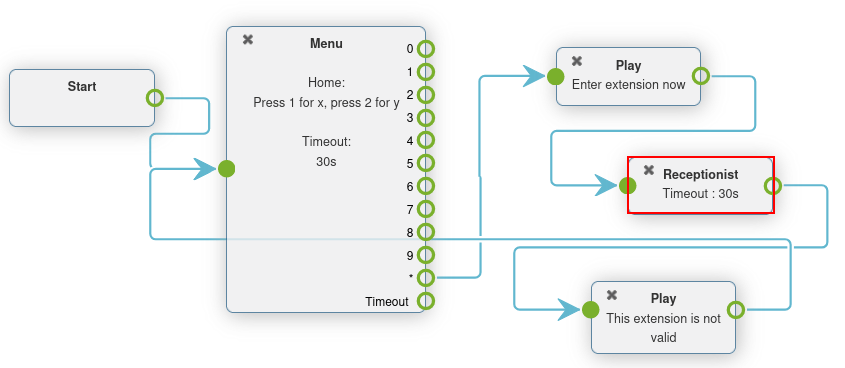
Quan trọng
Các phần tử sơ đồ quay số có thể được cấu hình bằng cách bấm đúp vào chúng và chọn các tính năng khác nhau của bảng điều khiển Axivox cho chúng.
Ví dụ: một Tin nhắn âm thanh cần được tạo và sau đó được chọn trong phần tử Play a file hoặc Menu.
Để biết thêm thông tin, hãy xem tài liệu này Tin nhắn âm thanh.
Các phần tử định tuyến nâng cao¶
Các phần tử định tuyến nâng cao sẽ tự động định tuyến các cuộc gọi khi chúng được nhận vào (các) số đến. Điều này có thể được định cấu hình bằng cách sử dụng các biến vị trí địa lý, danh sách trắng hoặc dựa trên thời gian. Cuộc gọi đi qua bộ lọc trước đích đến cuối cùng và được định tuyến dựa trên (các) biến đã đặt.
Sau đây là các phần tử định tuyến nâng cao:
Dispatcher: tạo bộ lọc cuộc gọi để định tuyến lưu lượng truy cập, dựa trên vị trí địa lý của ID người gọi.
Danh sách truy cập: tạo danh sách truy cập phù hợp với sở thích của khách hàng VIP.
Điều kiện thời gian: tạo điều kiện thời gian để định tuyến lưu lượng truy cập đến vào các ngày lễ hoặc các khung thời gian nhạy cảm khác.
Mẹo
Danh sách trắng là một thuật ngữ kỹ thuật được sử dụng để tạo danh sách các số được phép. Ngược lại, danh sách đen được sử dụng để tạo danh sách các số bị từ chối.
Để thêm một trong những thành phần này, hãy điều hướng đến trang Dial Plan, nằm trong menu ở bên trái của Bảng điều khiển quản lý Axivox. Tiếp theo, nhấp vào nút Visual Editor ở bên phải sơ đồ quay số để chỉnh sửa sơ đồ quay số. Sau đó, mở menu thả xuống Thành phần mới, chọn thành phần và nhấp vào Thêm. Để biết thêm thông tin, hãy truy cập Kế hoạch quay số.
Kịch bản điều phối¶
Phần tử Dispatcher là tính năng gói quay số giúp chuyển hướng cuộc gọi, dựa trên khu vực hoặc vị trí địa lý. Trong hầu hết các trường hợp, phần tử Dispatcher trong gói quay số được liên kết với phần tử Start, để lọc hoặc sàng lọc các cuộc gọi khi chúng đến một số đến.
Bấm đúp vào phần tử Dispatcher trong cửa sổ bật lên Dialplan Editor để định cấu hình nó.
Phần tử này kiểm tra các số (được định tuyến qua phần tử này), theo các biểu thức chính quy. Để thêm một biểu thức chính quy, hãy nhấp vào Thêm một dòng ở cuối cửa sổ bật lên Dispatcher.
Sau đó, bên dưới Name, nhập tên dễ nhận biết để xác định biểu thức này. Đây là tên xuất hiện trong phần tử Dispatcher trên sơ đồ quay số được hiển thị trong cửa sổ bật lên Dialplan Editor.
Trong trường Biểu thức thông thường, nhập mã quốc gia hoặc mã vùng mà Axivox sẽ định tuyến cho các cuộc gọi đến. Điều này đặc biệt hữu ích khi một công ty muốn lọc khách hàng của họ theo các hàng đợi hoặc người dùng nhất định dựa trên vị trí địa lý của khách hàng.
Để chỉ định tất cả các số đằng sau một mã quốc gia hoặc mã vùng nhất định, hãy bao gồm d+ sau mã quốc gia hoặc mã quốc gia + mã vùng.
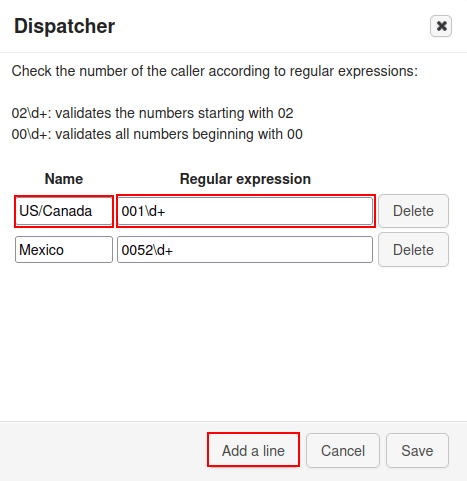
Example
02\d+: xác thực các số bắt đầu bằng0200\d+: xác thực tất cả các số bắt đầu bằng000052\d+xác thực tất cả các số bắt đầu bằng0052(mã quốc gia Mexico)001716\d+: xác thực tất cả các số bắt đầu bằng001716(mã quốc gia Hoa Kỳ + mã vùng Tây New York)
Mẹo
Biểu thức chính quy (được rút ngắn thành "regex" hoặc "regexp"), đôi khi được gọi là "biểu thức hợp lý", là một chuỗi ký tự chỉ định mẫu khớp trong văn bản. Nói cách khác, một kết quả khớp được thực hiện trong phạm vi số đã cho.
Khi các cấu hình mong muốn hoàn tất trên cửa sổ bật lên Dispatcher, hãy nhớ nhấp vào Save.
Khi làm như vậy, phần tử Dispatcher xuất hiện với các tuyến khác nhau có sẵn để định cấu hình, dựa trên Biểu thức chính quy đã được đặt.
Đính kèm các tuyến đường này vào bất kỳ Phần tử mới nào trong cửa sổ bật lên Dialplan Editor.
Theo mặc định, có một đường dẫn Unknown xuất hiện trên phần tử Dispatcher sau khi thiết lập ít nhất một Regular Expression.
Các cuộc gọi đi theo lộ trình/đường dẫn này khi số của chúng không khớp với bất kỳ Regular Expression nào được đặt trên phần tử Dispatcher.
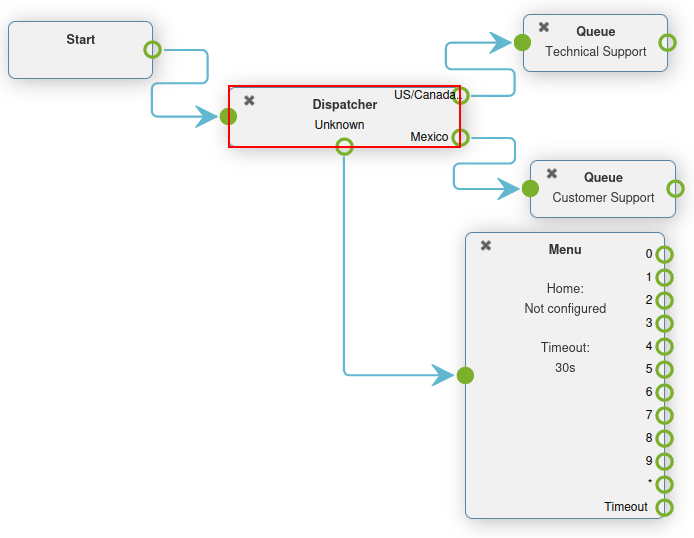
Kịch bản điều kiện thời gian¶
Khi một phần tử Điều kiện thời gian được thêm vào gói quay số, nó có định tuyến True và False đơn giản.
Sau khi thêm phần tử Điều kiện thời gian vào gói quay số, bấm đúp vào nó để định cấu hình các biến. Giờ/Phút, Ngày trong tuần, Ngày trong tháng, và Tháng đều có thể được định cấu hình.
Nếu thời gian mà người gọi liên hệ với số đến khớp với điều kiện thời gian đã đặt thì đường dẫn True sẽ được tuân theo, nếu không thì đường dẫn False sẽ được tuân theo.
Example
Đối với một công ty đóng cửa hàng năm để nghỉ lễ Ngày Độc Lập Hoa Kỳ (ngày 4 tháng 7), cần đặt ra các điều kiện về thời gian sau:
Giờ/Phút -
0:0 đến 23:59Ngày trong tuần -
All to AllNgày trong tháng -
Từ 4 đến 4Tháng -
Tháng 7
Phần tử Điều kiện thời gian đặc biệt hữu ích cho những ngày nghỉ lễ, cuối tuần và để đặt giờ làm việc. Khi người gọi đến nơi mà họ có thể được trợ giúp, bằng người thật hoặc thư thoại, điều này sẽ giúp giảm thời gian lãng phí và tình trạng treo máy.
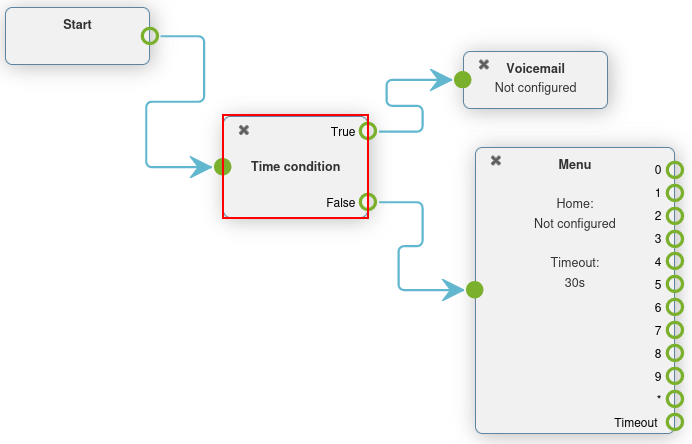
Quan trọng
Để đặt Timezone mà Time Condition hoạt động, hãy điều hướng đến Bảng điều khiển quản lý Axivox và nhấp vào Settings trong thực đơn bên trái. Sau đó, đặt Timezone bằng cách sử dụng trường thứ hai từ dưới lên, bằng cách nhấp vào menu thả xuống.
Kịch bản danh sách truy cập¶
Phần tử Danh sách truy cập trong sơ đồ quay số cho phép định tuyến các số nhất định và không cho phép (từ chối) các số khác.
Sau khi thêm phần tử Access List vào gói quay số, nó có thể được định cấu hình bằng cách nhấp đúp vào phần tử trực tiếp trong cửa sổ bật lên Dialplan Editor.
Hai trường xuất hiện nơi các biểu thức chính quy có thể dựa vào các trường Allow và Deny của cửa sổ bật lên Access List.
Example
Đối với một khách hàng rất quan trọng, số của họ có thể được đặt trong trường Allow và những người gọi này có thể được gửi trực tiếp đến ban quản lý.
Mẹo
Biểu thức chính quy (được rút ngắn thành "regex" hoặc "regexp"), đôi khi còn được gọi là "biểu thức hợp lý", là một chuỗi ký tự chỉ định mẫu khớp trong văn bản.
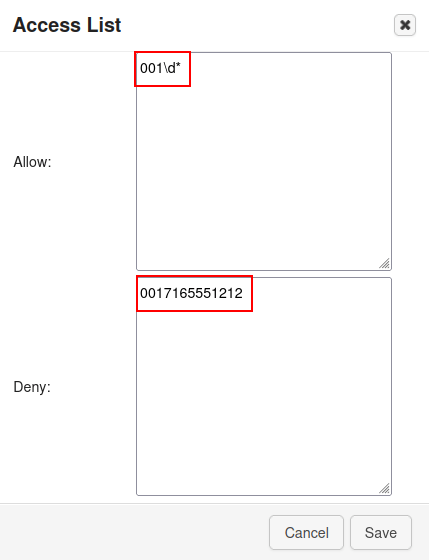
Example
2\d\d: xác thực các số từ200 đến 29902\d*: xác thực tất cả các số bắt đầu bằng020017165551212: xác thực số (0017165551212)
Sau khi thiết lập các trường Allow và Deny bằng các biểu thức hoặc số thông thường, hãy nhấp vào Save trên cửa sổ bật lên Access List.
Sau đó, trên phần tử Access list trong sơ đồ quay số, ba đường dẫn (hoặc tuyến đường) có sẵn để liên kết với các hành động tiếp theo.
Các cuộc gọi không xác định có thể được định tuyến thông qua luồng menu thông thường bằng cách thêm phần tử Menu và kết nối nó với đường dẫn Unknown. Refused các cuộc gọi có thể được định tuyến đến phần tử Hang up. Cuối cùng, Authorized người gọi có thể được gửi đến một số máy nhánh hoặc hàng đợi cụ thể.
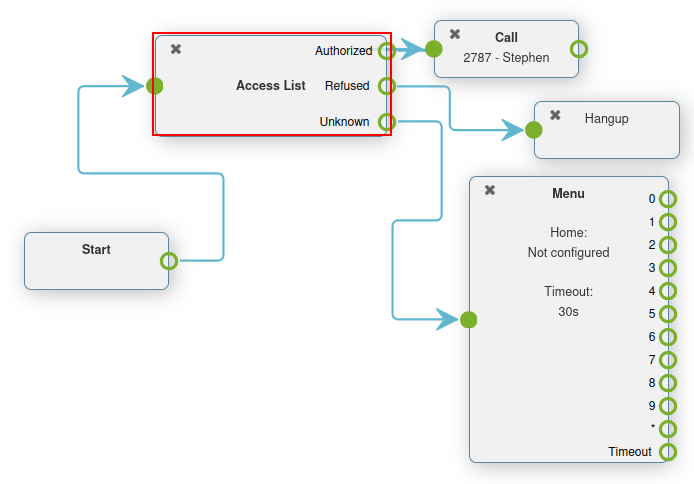
Công tắc¶
Phần tử Switch trong Axivox là một hành động tuyến đường được kích hoạt/hủy kích hoạt đơn giản.
Chúng có thể được kích hoạt hoặc chọn nhanh chóng, cho phép thay đổi định tuyến nhanh chóng mà không làm thay đổi kế hoạch quay số.
Các tuyến đường thay thế có thể được cấu hình để trong giây lát, chúng có thể được chuyển sang. Điều này có thể là vì tính khả dụng mới hoặc để điều chỉnh lưu lượng truy cập vì bất kỳ lý do nào.
Axivox cho phép thực hiện một công tắc bật/tắt đơn giản và một công tắc đa năng, có thể có nhiều đường dẫn để lựa chọn.
Switch: một điều khiển bật/tắt thủ công có thể chuyển hướng giao thông, dựa trên việc nó được mở (bật) hay đóng (tắt).
Multi-Switch: một cơ chế tạo đường dẫn và bật và tắt chúng để chuyển hướng các cuộc gọi đến.
Công tắc cơ bản¶
Có thể đặt Switch trong bảng điều khiển quản lý Axivox bằng cách điều hướng đến Switches ở menu bên trái. Để tạo một công tắc mới, hãy nhấp vào Thêm một công tắc từ bảng thông tin Switches, định cấu hình Name cho nó và nhấp vào Save.
Sau đó, chuyển công tắc mong muốn sang On hoặc Off, từ cột State trên bảng điều khiển Switches.
Trạng thái On / Off này tự động định tuyến lưu lượng truy cập trong sơ đồ quay số, trong đó công tắc này được đặt.
Lưu lượng truy cập đi đến tuyến đường Active khi On được bật trong nút chuyển. Lưu lượng cuộc gọi sẽ di chuyển đến tuyến đường Inactive khi Off được bật trong nút chuyển.
Các thay đổi có thể được thực hiện nhanh chóng, chỉ cần nhớ nhấp vào Apply Changes để triển khai chúng.
Thêm một công tắc vào kế hoạch quay số¶
Để thêm Switch vào gói quay số, hãy điều hướng đến Bảng điều khiển quản lý Axivox và nhấp vào Dial plan trong menu bên trái. Sau đó, nhấp vào Visual Editor bên cạnh sơ đồ quay số mong muốn để mở cửa sổ bật lên Dialplan Editor.
Sau đó, từ menu thả xuống Thành phần mới, chọn Switch, rồi nhấp vào Add. Nhấp đúp vào phần tử để định cấu hình thêm phần tử Switch.
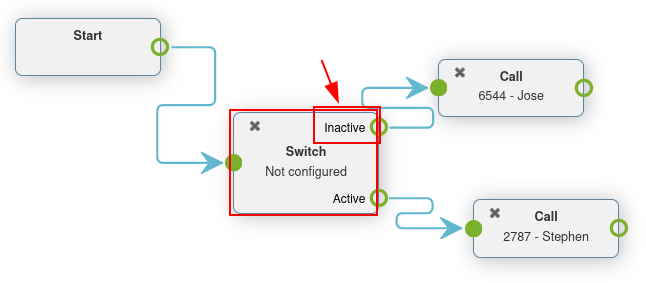
Đa công tắc¶
Phần tử Multi-Switch trong Axivox là một công tắc trong đó có thể định cấu hình và chuyển đổi giữa nhiều đường dẫn.
Để định cấu hình và đặt phần tử Multi-Switch, hãy điều hướng đến Bảng điều khiển quản lý Axivox. Sau đó, nhấp vào mục menu Switches ở menu bên trái.
Chuyển sang tab Multi-switch để tạo hoặc đặt, phần tử Multi-Switch được định cấu hình sẵn.
Để tạo Multi-Switch mới, hãy nhấp vào Tạo mới. Sau đó, nhập Name cho phần tử, rồi nhập Available Choice. Nhập một Available Choice trên mỗi dòng. không sao chép bất kỳ mục nào.
Hãy nhớ nhấp vào Save khi hoàn tất.
Để chọn State của Multi-Switch, hãy nhấp vào menu thả xuống bên cạnh tên Multi-Switch, dưới tab Multi-switch trên bảng điều khiển Switches.
State được chọn là tuyến đường được đi theo trong sơ đồ quay số. State có thể được chỉnh sửa nhanh chóng, chỉ cần nhớ nhấp vào Apply Changes.
Thêm multi-switch vào kế hoạch quay số¶
Để thêm phần tử Multi-Switch vào gói quay số, hãy điều hướng đến Bảng điều khiển quản lý Axivox và nhấp vào Dial plan ở menu bên trái .
Sau đó, chọn hoặc tạo một kế hoạch quay số. Tiếp theo, nhấp vào Visual Editor trên sơ đồ quay số mong muốn.
Trên cửa sổ bật lên Dialplan Editor xuất hiện, nhấp vào menu thả xuống Thành phần mới và chọn Multi-Switch. Sau đó, nhấp vào Thêm. Nhấp đúp vào phần tử để định cấu hình thêm phần tử Switch.